Решил приобрести загрузочный
компакт-диск. На чем остановить
свой выбор?
При выборе загрузочного компакт-диска стоит обратить внимание на возможность загрузки различных вариантов и версий операционных систем, наличие, опять-таки, разнообразных версий инсталляционных пакетов этих операционных систем. Весьма желательно "присутствие" на этом же диске комплекта архиваторов, двух-трех антивирусов и хотя бы одной командной оболочки ДОС. Кроме того, если предполагается использовать диск не только для загрузки и инсталляции операционных систем на чистый компьютер, но и для ремонта файловой системы на жестком диске, весьма полезными будут проинсталлированные Norton Utilites версии 3.0 и выше, понимающие FAT32. Всем этим требованиям удовлетворяет сборник из двух дисков под названием Reanimator. Первая его версия появилась в продаже около года назад, и регулярно выходят новые. На этом комплекте дисков, кроме всего вышеперечисленого, находятся инсталляции MS Office, начиная с версии 4.3, Photoshop, Corel Draw (правда, несколько обрезанный) и еще много полезных программ. Правда есть одно НО. Данный комплект дисков совершенно не подходит для компьютеров, в которых стоит материнская плата производства ZIDA. Причем - независимо от типа процессора, производителя BIOS и даты изготовления. На вышеуказанных материнских платах с компакт-диска Reanimator (да и не только с него) загрузиться не удастся. Поэтому счастливым обладателям материнских плат ZIDA, в простонародии называемых "помидорами" (tomato board), придется поискать что-либо иное.
При воспроизведении видеодисков на
изображении периодически
появляются черные, иногда
разноцветные, квадратики. Почему?
В данном случае мы имеем дело с элементарным невычитыванием поточной информации с компакт-диска. Как правило, этом грешат приводы фирмы Samsung. Причем невычитывание отдельных блоков информации никак не регистрируется контроллером. И контрольные суммы совпадают. Если видеодорожку скопировать на жесткий диск, то при запуске с него помехи останутся. Создается впечатление, что это ошибки при компрессии-декомпрессии видео. Однако это не так. Стоит поставить в компьютер другой привод компакт-дисков (желательно другой фирмы), как все помехи исчезнут.
Почему при оцифровке звука на моем
компьютере появляются всякие
посторонние хрипы и щелчки?
Скорее всего, Вы, сами того не зная, просто превысили уровень записи. Немного теории. Нормальным музыкальным уровнем звука на носителе считается -16 дб. Максимальным уровнем разговора - -10 дб. Уровень записи -2 дб - пиковое значение, после которого начинается заметное искажение сигнала в виде хрипов на высоких частотах и щелчков. Мы все привыкли к магнитной ленте и часто при записи на нее выставляем уровень сигнала -2 дб или даже 0 дб. При этом все записывается без искажений. Впрочем, почти без искажений. Магнитная лента имеет некоторый запас по перегрузке. Для многих лент это значение находится в пределах 6-10 дб. При увеличении полезного сигнала на эту величину, как правило, происходит только увеличение собственных шумов ленты. При оцифровке звука такого запаса нет - да и быть не может. Поэтому средний уровень сигнала при записи музыки должен быть -16 дб, при записи речи - -10 дб.
Подключил звуковую карту к HI-FI-усилителю. При включенном компьютере стало невозможно пользоваться квартирным радиотелефоном. Очень громкий фон прослушивается в трубке. Почему это произошло и что делать?
Как известно, персональный компьютер - источник радиопомех в различном диапазоне частот. Начиная от 30-40 МГц и заканчивая 900 МГц или даже выше. В данном случае длинный провод, идущий от компьютера к усилителю, и заземленный экран играют роль передающей антенны. Бороться с этими помехами несложно. Достаточно на шнур, идущий от звуковой карты к усилителю в области разъема, напаять ВЧ-фильтр согласно схеме.
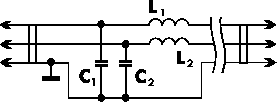
C1,C2 - 5-10 пФ, L1,L2 - 0,5-1 мкГн.
У Вас не загружается компьютер? Потеряна важная информация? Не знаете, как установить приобретенную программу? Где и как произвести модернизацию своего компьютера? Хотите повысить свой уровень компьютерной грамотности? Компьютерная Экспресс-Помощь всегда к Вашим услугам. Бесплатные консультации по телефону. Оперативные выезды на устранение проблем и восстановление информации. Индивидуальное обучение пользователей.
(2-83-67-58) с 11:00 до 18:00 7 дней в неделю











Горячие темы